Najtrudniejszą rzeczą dla użytkownika, który uczy się, jak zmieniać ustawienia rysika Samsung Galaxy S23 Ultra S Pen, jest podjęcie decyzji, jakie rzeczywiste ustawienia chcą zmienić. W końcu odpowiedź zależy w dużej mierze od tego, jak planujesz używać rysika ze swoim flagowym telefonem Samsung.
Rysik S Pen dołączony do Samsunga Galaxy S23 Ultra to jedna z najbardziej unikalnych funkcji telefonu. Na rynku jest tylko kilka telefonów, które współpracują z aktywnymi rysikami, a jeszcze mniej jest dołączonych do nich. Ale fakt, iż funkcja jest trudna do znalezienia, nie oznacza, iż użytkownicy nie powinni mieć żadnej kontroli nad jej zachowaniem.
Poniżej pokażemy, gdzie znaleźć ustawienia rysika S Pen Galaxy S23 Ultra, a następnie przejrzymy wszystkie dostępne opcje. Rysik S Pen to wszechstronne narzędzie, ale tylko włączając, wyłączając i ponownie konfigurując ustawienia według własnych upodobań, będziesz w stanie uwolnić jego pełny potencjał.
Dowiedzmy się więc, jak zmienić ustawienia rysika Samsung Galaxy S23 Ultra S Pen i jak te zmiany mogą zoptymalizować sposób korzystania z rysika.
Jak zmienić ustawienia rysika Samsung Galaxy S23 Ultra S
- Wyjmij rysik S Pen, a następnie stuknij ikonę koła zębatego w wyskakującym menu poleceń Air
- Ewentualnie w aplikacji Ustawienia otwórz menu Funkcje zaawansowane, a następnie wybierz menu rysika S Pen
- Dostosuj ustawienia według potrzeb
Czytaj dalej, aby uzyskać bardziej szczegółowe instrukcje i opisy różnych ustawień
1. Wyjmij rysik S Pen, a następnie stuknij ikonę koła zębatego w menu poleceń Air
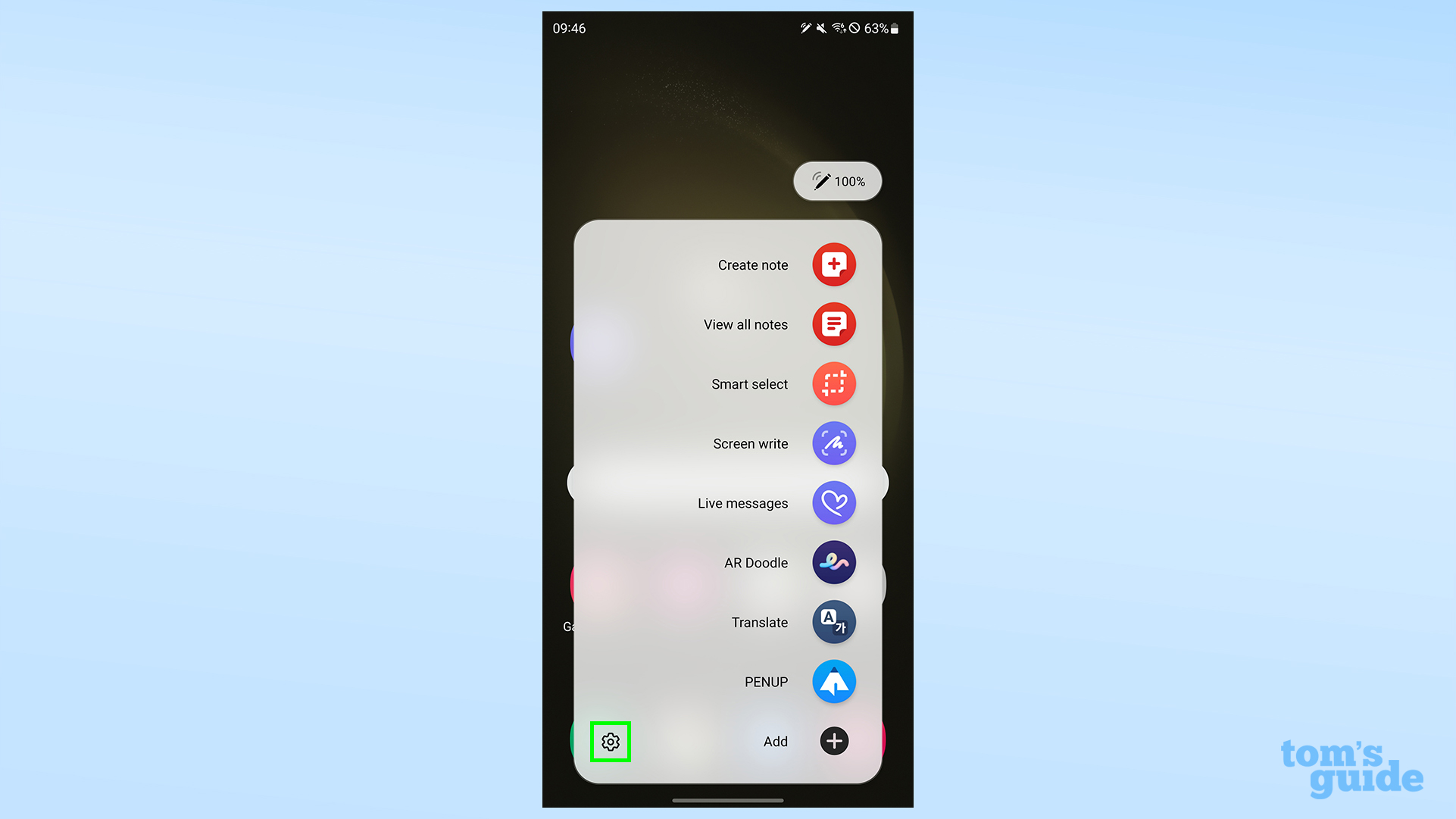
Domyślnie wyjęcie rysika S Pen z jego silosu spowoduje otwórz menu poleceń Air, seria skrótów, które prawdopodobnie odnoszą się do rzeczy, które chcesz zrobić dzięki rysika S Pen. Możesz je dostosować, do czego przejdziemy później.
To, co musimy teraz zrobić, to dotknij ikony koła zębatego w lewym dolnym rogu, aby otworzyć ustawienia rysika S Pen
2. Alternatywny krok: w aplikacji Ustawienia otwórz menu Funkcje zaawansowane, a następnie menu rysika S Pen.
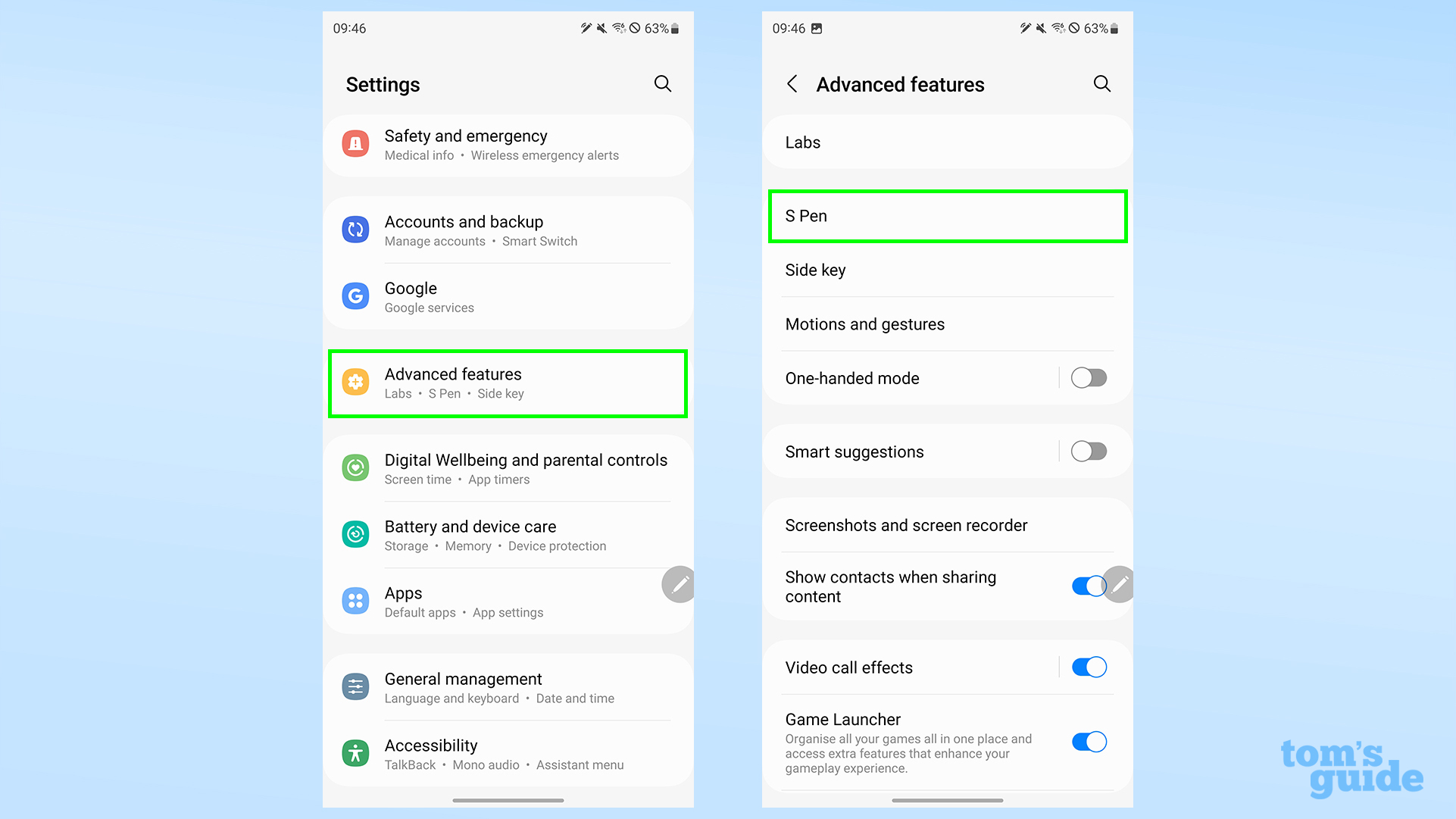
Jeśli nie chcesz teraz usuwać rysika S Pen, ale przez cały czas chcesz go dostosować, możesz to zrobić otwórz aplikację Ustawienia Zamiast. Znajdź nagłówek Funkcje zaawansowaneNastępnie otwórz ustawienia rysika S Pen stąd.
3. Dostosuj ustawienia rysika S Pen
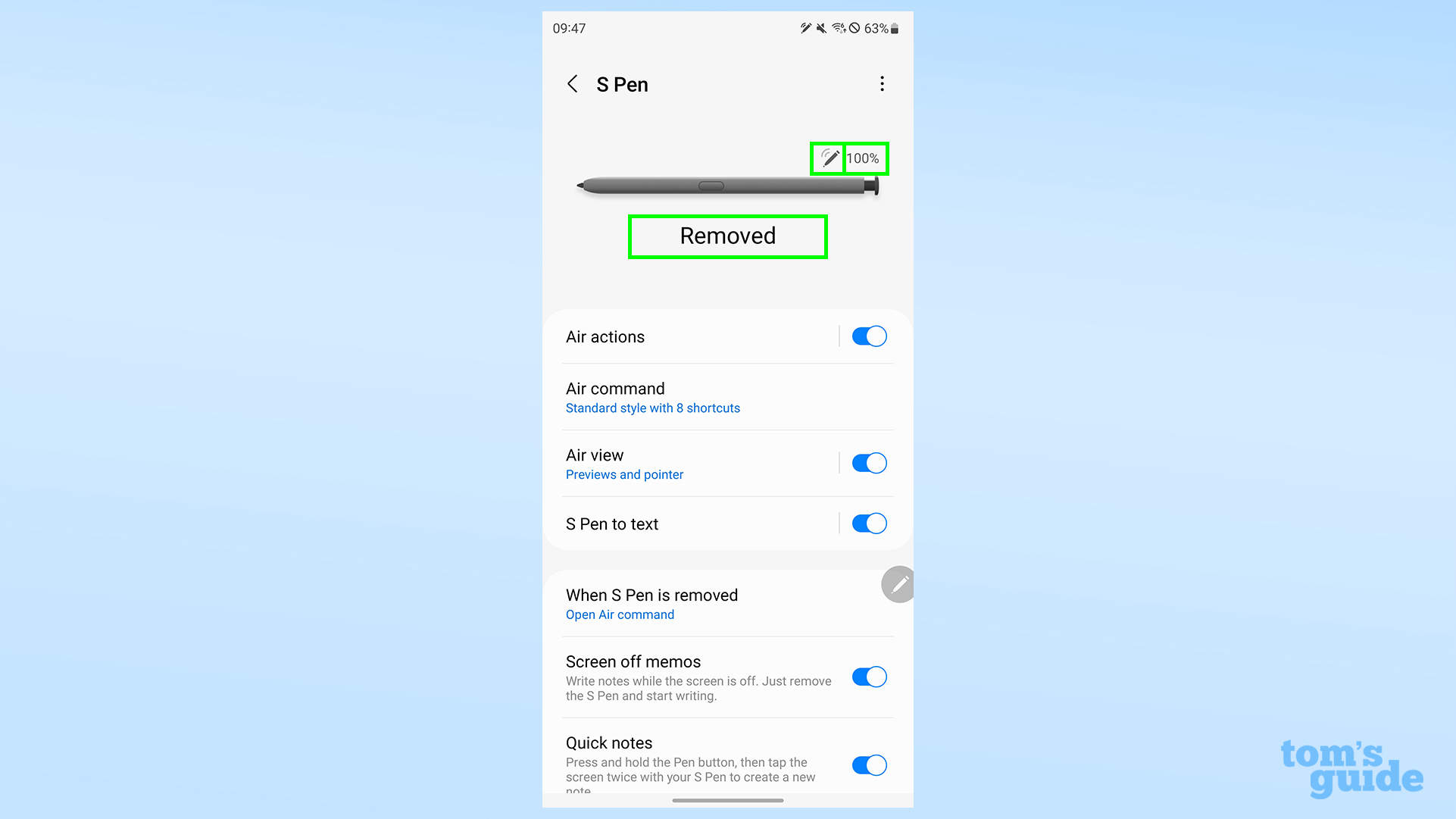
Bez względu na to, jakiej metody użyłeś, znajdziesz się teraz w menu rysika S Pen, które pokazuje wszystko, co możesz chcieć wiedzieć lub zmienić w zachowaniu rysika.
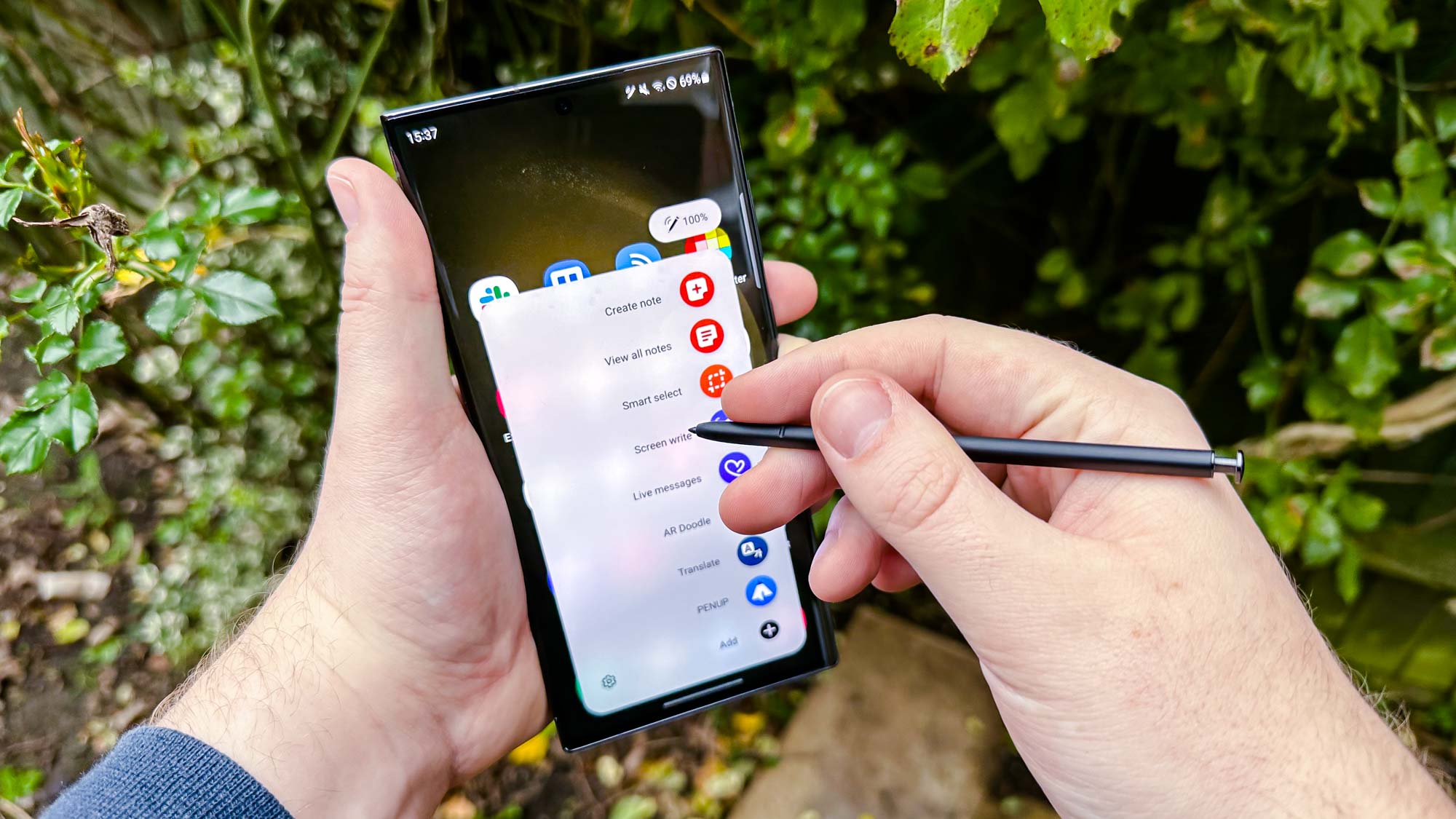
Ustawienia rysika S Pen
Oto podsumowanie tego, co możesz dostosować do rysika S Pen.
Po pierwsze mamy tzw ilustracja na górzektóry pokazuje stan łączności rysika S Pen (ikona pióra i krzywych w prawym górnym rogu), poziom naładowania baterii (po prawej stronie stanu łączności) oraz to, czy rysik S Pen jest w tej chwili włożony do Galaxy S23 Ultra, czy został wyjęty.
Akcje lotnicze to zestaw funkcji, z których można korzystać, machając rysikiem S Pen, przytrzymując przycisk na rysiku. Na przykład pojedyncze naciśnięcie i przytrzymanie pozwala otworzyć aplikację aparatu, a różne gesty pod kątem ostrym umożliwiają poruszanie się po telefonie, robienie zrzutów ekranu i nie tylko. Możesz ponownie powiązać te działania z nowymi gestami lub odwrotnie, a także skonfigurować indywidualne działania Air dla niektórych aplikacji zatwierdzonych przez firmę Samsung.
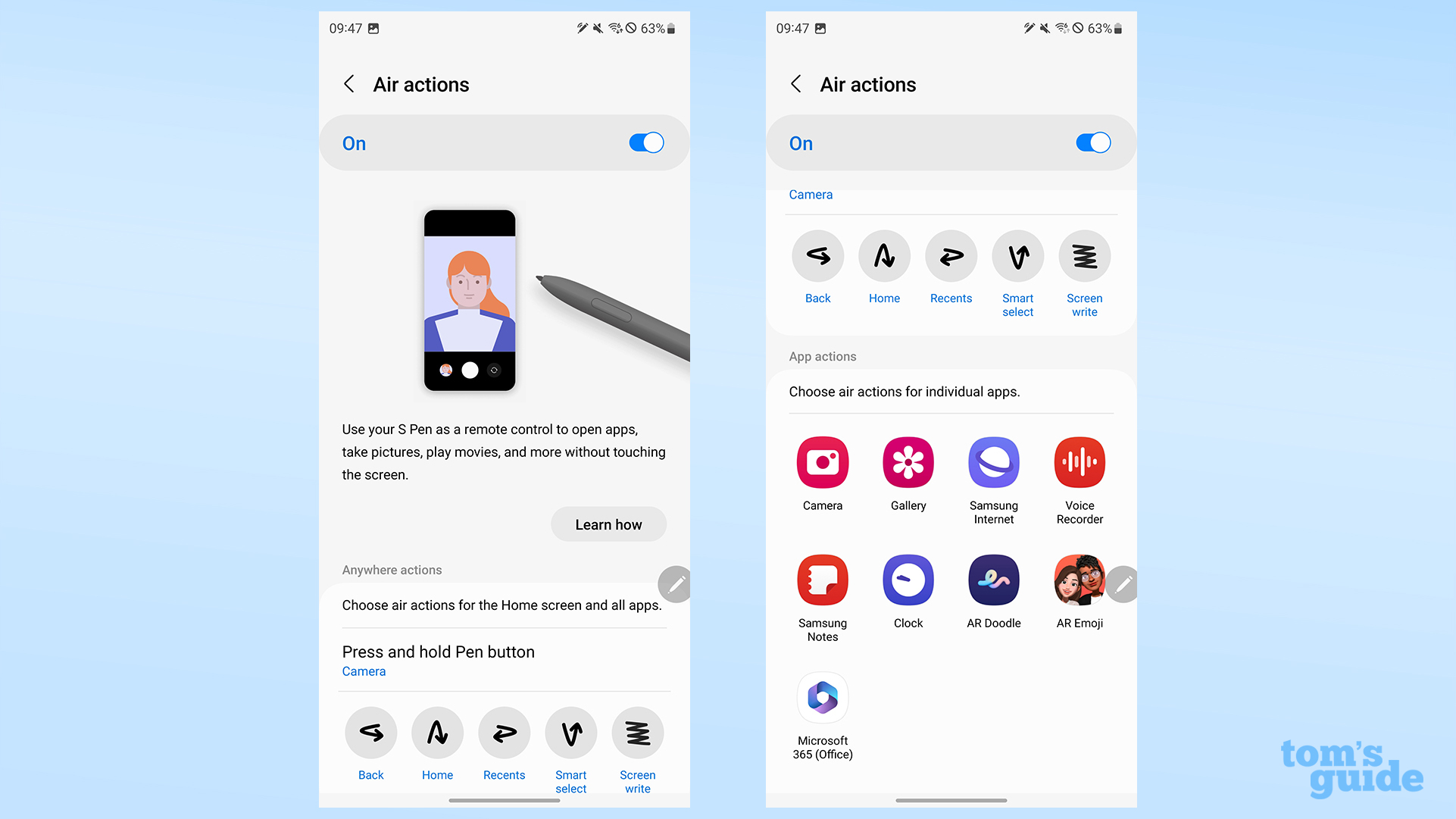
The Dowództwo lotnicze pozwala wybrać między dużym domyślnym menu, które pokazuje wybrane aplikacje i ikony funkcji oraz ich nazwy w tekście, a mniejszym paskiem narzędzi, który zawiera tylko ikony. Tutaj możesz także zmienić, które skróty są dostępne, czy ikona polecenia Air (półprzezroczysty ołówek w kółku, podświetlony) pozostaje na ekranie, gdy go nie używasz, oraz czy jednokrotne dotknięcie przycisku rysika S Pen wywołuje polecenie Air menu.
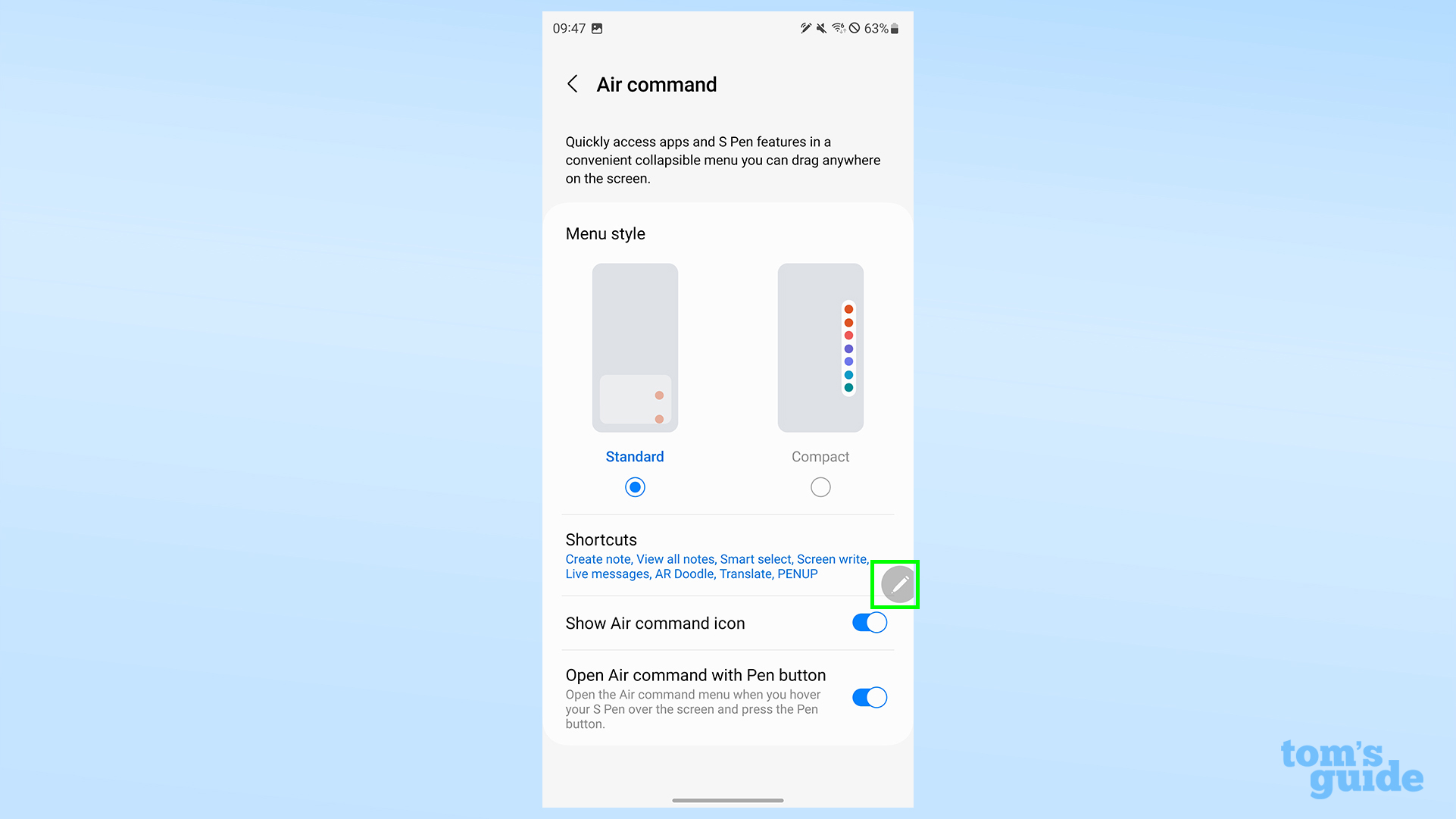
Widok z lotu ptaka wyświetla na ekranie mały niebieski okrągły wskaźnik, który pokazuje, gdzie aktualnie znajduje się rysik S Pen, ułatwiając sprawdzenie, gdzie się poruszasz. Tymczasem Previews pozwala otwierać małe wyskakujące okienka z linkami, zdjęciami i wydarzeniami z kalendarza, po prostu najeżdżając kursorem na ich ikony dzięki rysika S Pen. Możesz włączyć jedną z nich osobno lub wyłączyć obie — wybór należy do Ciebie.
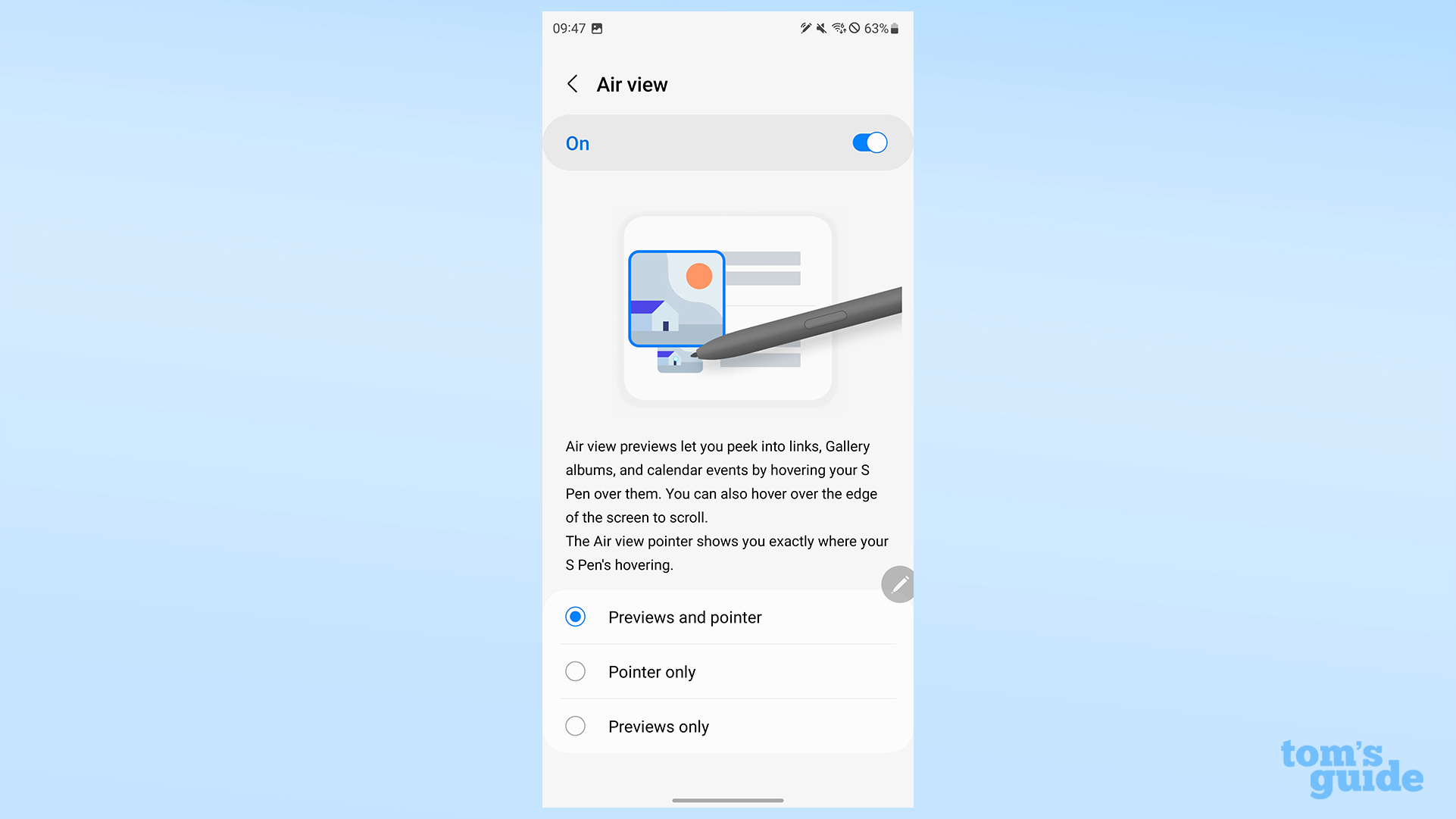
S Pen do tekstu pozwala pisać w polach tekstowych i konwertować go na tekst maszynowy, a także edytować już wpisany tekst. Włączenie opcji Pokaż pasek narzędzi do pisania zapewnia dodatkowe opcje podczas pisania, takie jak wstawianie emotikonów, tworzenie dedykowanych przycisków cofania i spacji oraz korzystanie z miniaturowej klawiatury.
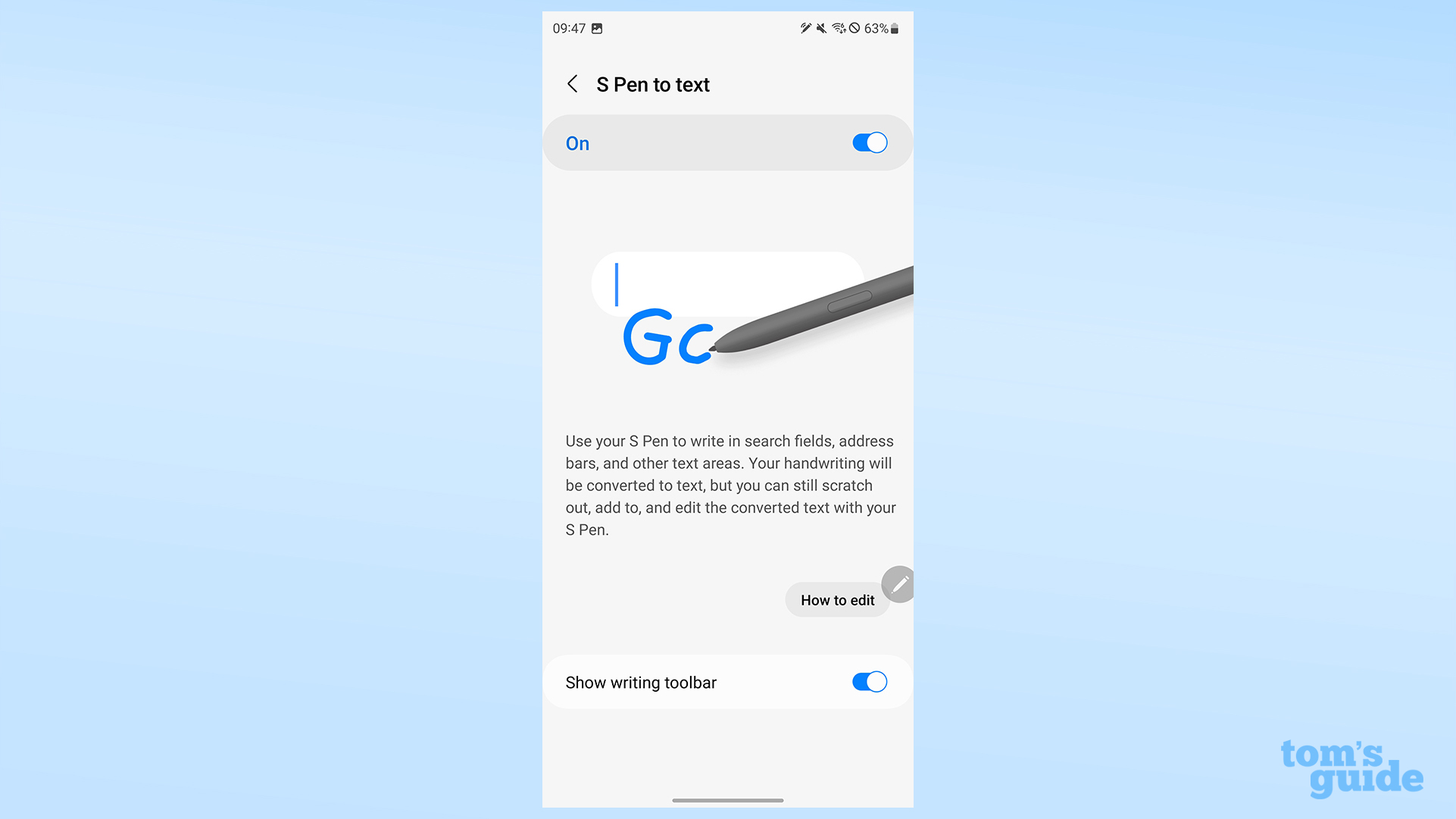
Niezgrabnie nazwany Po wyjęciu rysika S Pen ustawienie pozwala zdecydować, czy chcesz zawsze otwierać Air Command po wyjęciu rysika, utworzyć nową notatkę w Samsung Notes, czy też nie robić nic, pozwalając Ci zdecydować, co robić dalej.
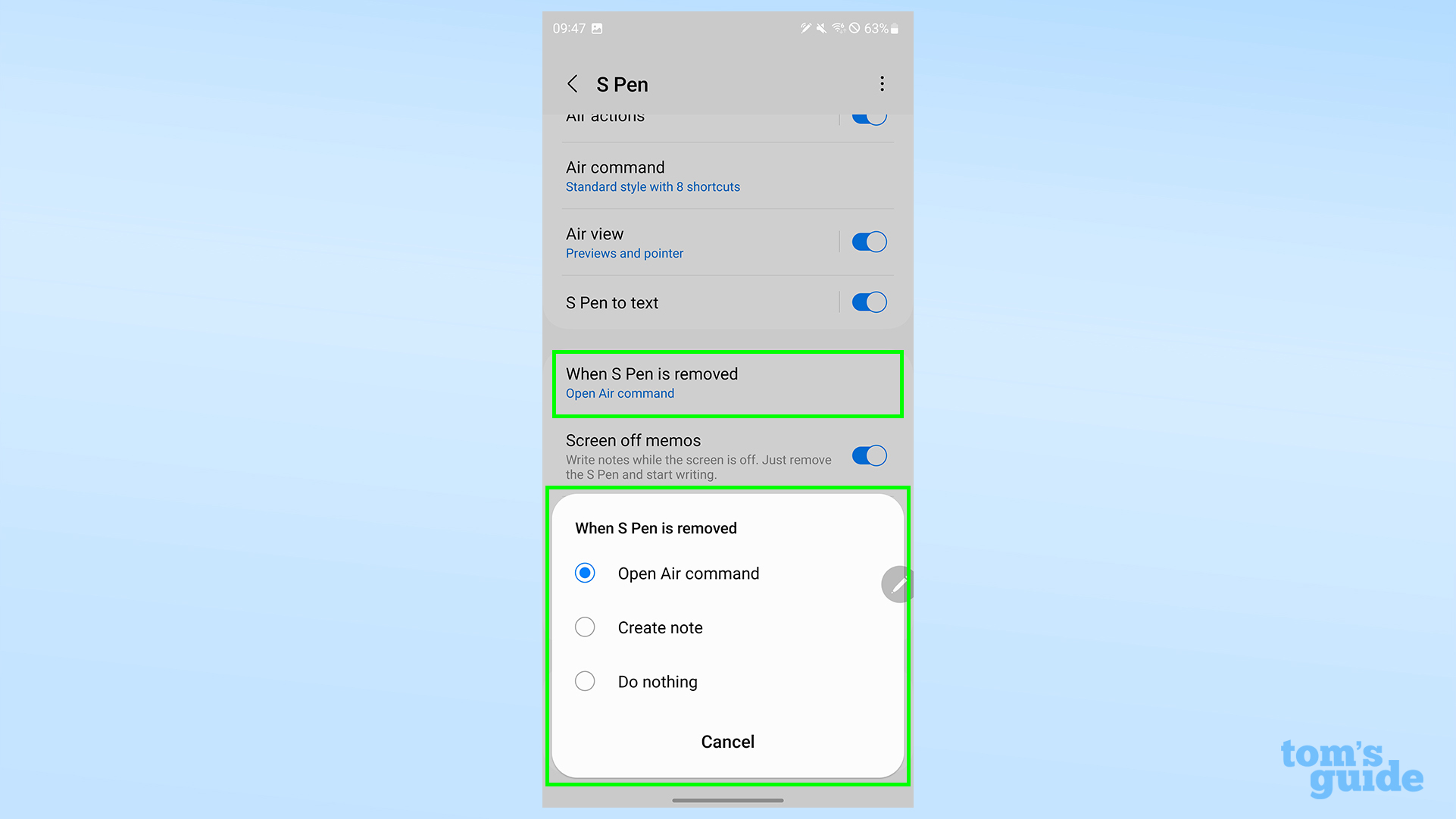
Pod Więcej ustawień rysika S Penznajdziesz kilka bardziej szczegółowych opcji.
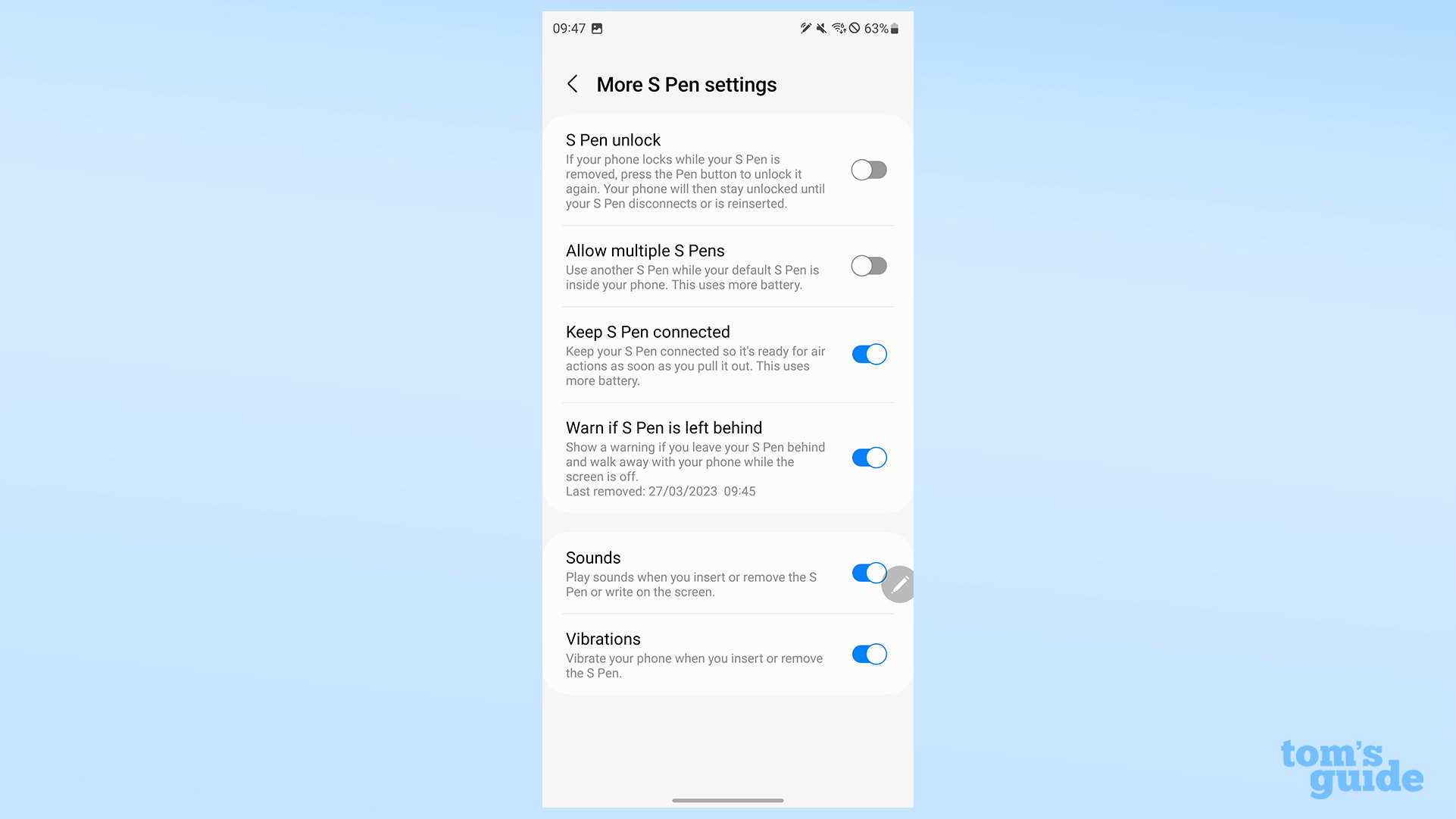
Odblokowanie rysika S Pen umożliwia naciśnięcie przycisku na rysiku w celu odblokowania telefonu
Zezwalaj na wiele rysików S Pen umożliwia sparowanie większej liczby rysików S Pen z telefonem poza tym dołączonym.
Podłącz rysik S Pen zapobiega rozłączeniu się rysika po włożeniu go do telefonu, co oznacza, iż nie trzeba czekać, aby skorzystać z zaawansowanych funkcji, takich jak Air Actions, przy następnym wyjęciu rysika S Pen.
Ostrzegaj, jeżeli rysik S Pen zostanie pozostawiony wyświetli wyskakujące okienko, jeżeli telefon uzna, iż rysik S Pen był zbyt długo poza telefonem i nie był używany.
Dźwięki i wibracje przekazują odpowiednie informacje zwrotne podczas wyjmowania lub wkładania rysika S Pen, przy czym podczas pisania dźwięki odtwarzają również dźwięk podobny do drapania ołówka.
Na koniec są jeszcze dwie rzeczy, o których warto wiedzieć w menu z trzema kropkami u góry wyświetlacza. Zresetuj rysik S Pen rozparowuje rysik, umożliwiając ponowne włożenie go w celu ponownego sparowania. Możesz skorzystać z tej opcji, jeżeli masz wpływ na aktualne problemy z łącznością nękające rysiki S Pen.
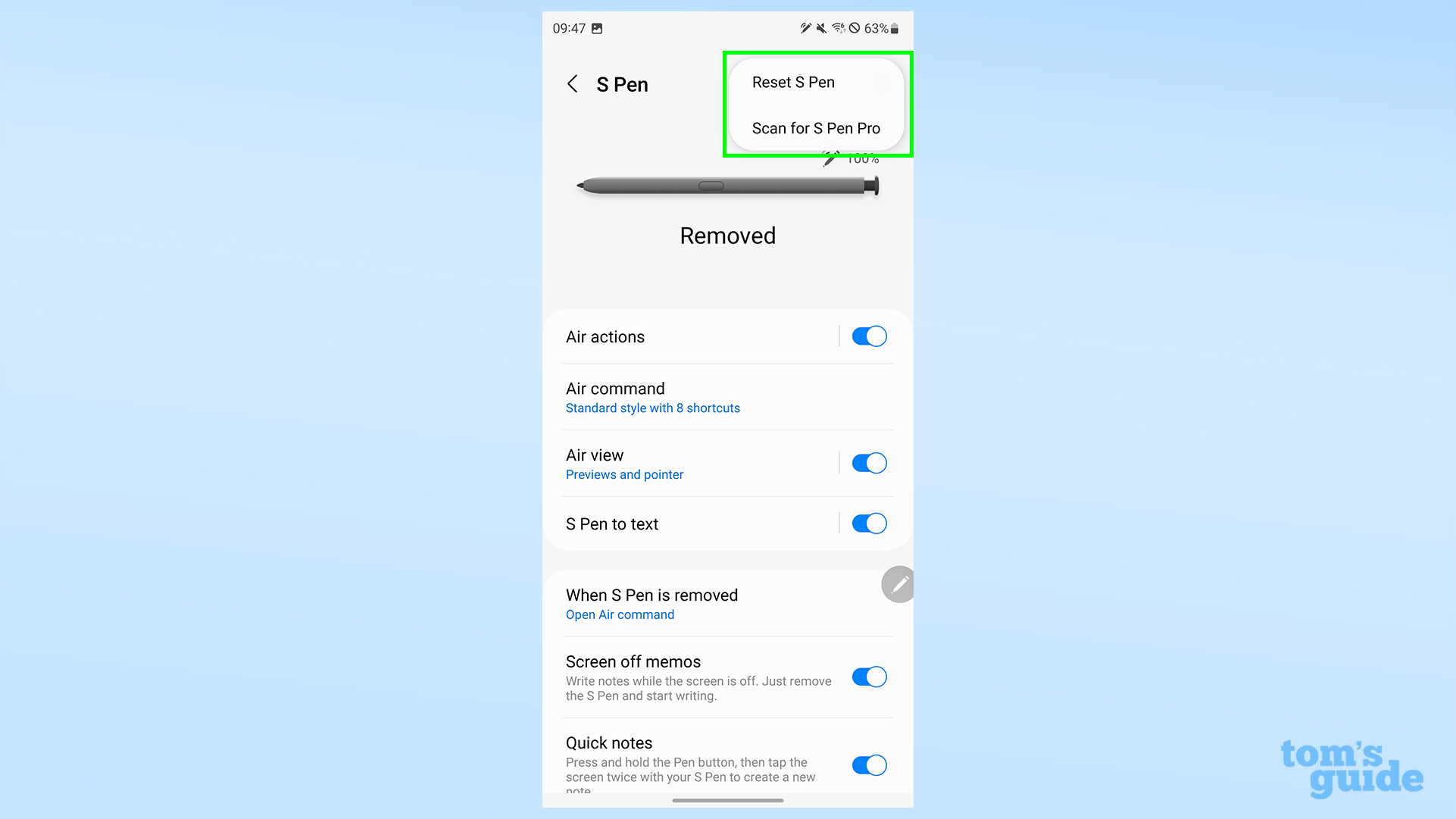
Skanuj w poszukiwaniu S Pen Pro pozwala skonfigurować rysik S Pen Pro, najwyższej klasy rysik firmy Samsung, który można sparować z wieloma produktami firmy Samsung i przesyłać dane między nimi. Jest to przydatne, jeżeli masz już laptopa Galaxy Book lub tablet Galaxy Tab, ale zdecydowanie nie jest potrzebne, jeżeli trzymasz się tylko S23 Ultra.
Gotowy na więcej wskazówek dotyczących Galaxy S23 Ultra? Wykorzystaj w pełni możliwości swoich aparatów S23 Ultra dzięki naszym poradnikom, jak nagrywać filmy astro hyperlapse na Samsung Galaxy S23, konfigurować skróty, czytając, jak zmienić ustawienia klawiszy bocznych w Samsung Galaxy i pomóc Galaxy S23 dobrze współpracować z innymi urządzeniami Samsung dowiadując się, jak korzystać z funkcji Samsung Multi Control.
Chcieć więcej? Następnie możemy również pomóc Ci dowiedzieć się, jak ustawić limity danych na Androidzie, jak poprawić dźwięk w telefonie Samsung Galaxy i jak używać gestów czujnika palca na telefonach Samsung. Przydadzą się, jeżeli chcesz mieć pewność, iż zmieścisz się w swoim abonamencie danych, jak najlepiej wykorzystasz głośniki Galaxy S23 i będziesz mieć najszybsze możliwe skróty do rzeczy, takich jak portfel Samsung.
- Testy porównawcze Snapdragon 8 Gen 2: jak Galaxy S23 i OnePlus 11 zestawiają się z iPhonem
- Samsung Galaxy S23 Ultra kontra iPhone 14 Pro Max — który aparat wygrywa noc?
- Samsung Galaxy S23 udowadnia, iż nie potrzebujemy co roku nowych flagowców

 2 lat temu
2 lat temu








